查看自己显卡支持的最高CUDA配置
打开NVIDIA控制面板,找不到的话在搜索NVIDIA Control Panel。
点击系统信息——组件,此处显示CUDA 11.5.125,这里的CUDA版本号指的是你的显卡支持的最高CUDA版本,需要下载不高于此版本的CUDA。
确定tensorflow,keras,CUDA,cuDNN对应版本
tensorflow,CUDA,cudnn对应版本号查看
这里我选择的是TensorFlow=2.3.0,keras=2.4.3,CUDA=10.1,cuDNN=7.6.5
下载CUDA和cudnn
CUDA所有版本下载链接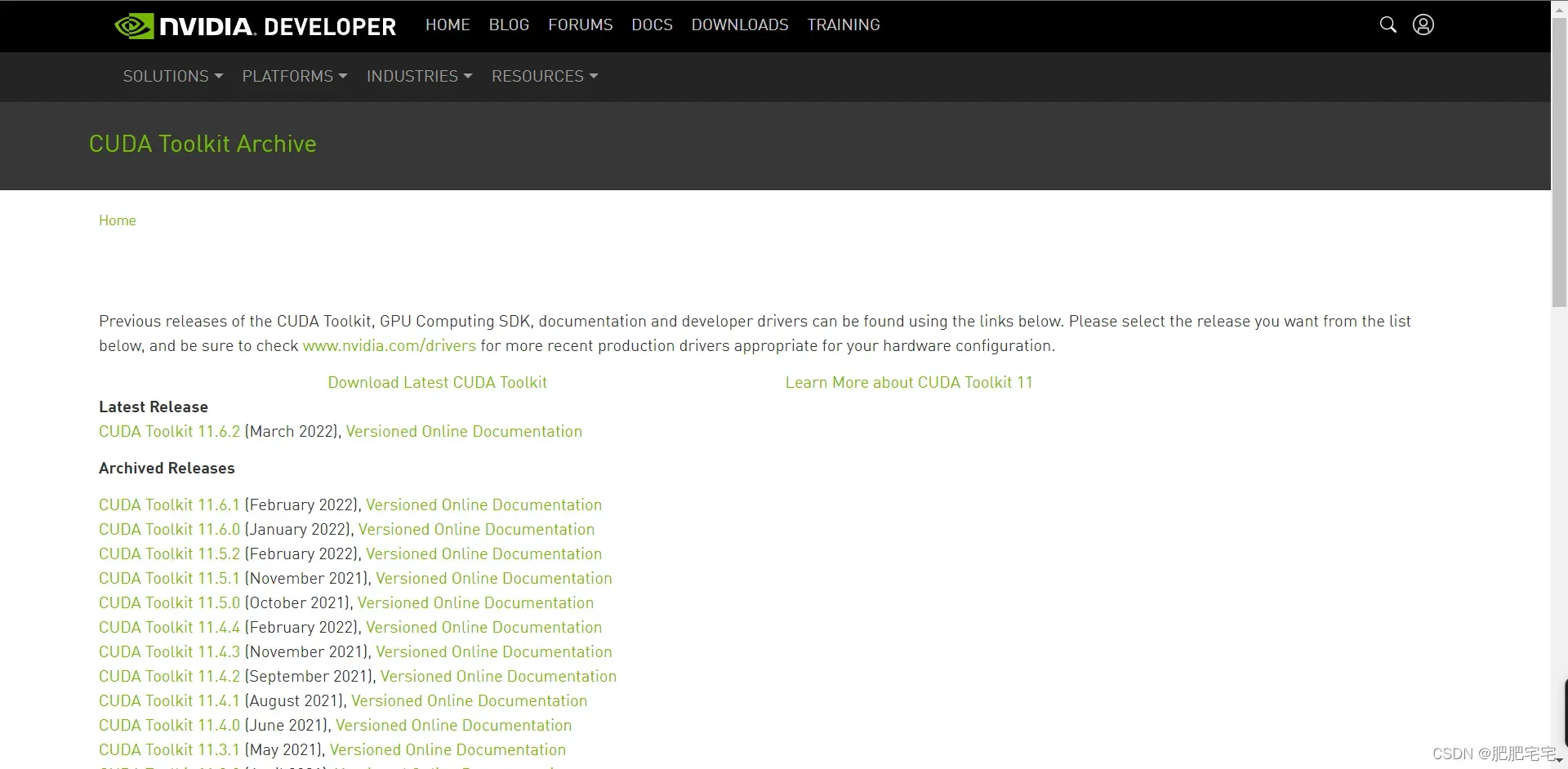
这里我选择的是CUDA Toolkit 10.1 update2 (Aug 2019), Versioned Online Documentation
cuDNN所有版本下载链接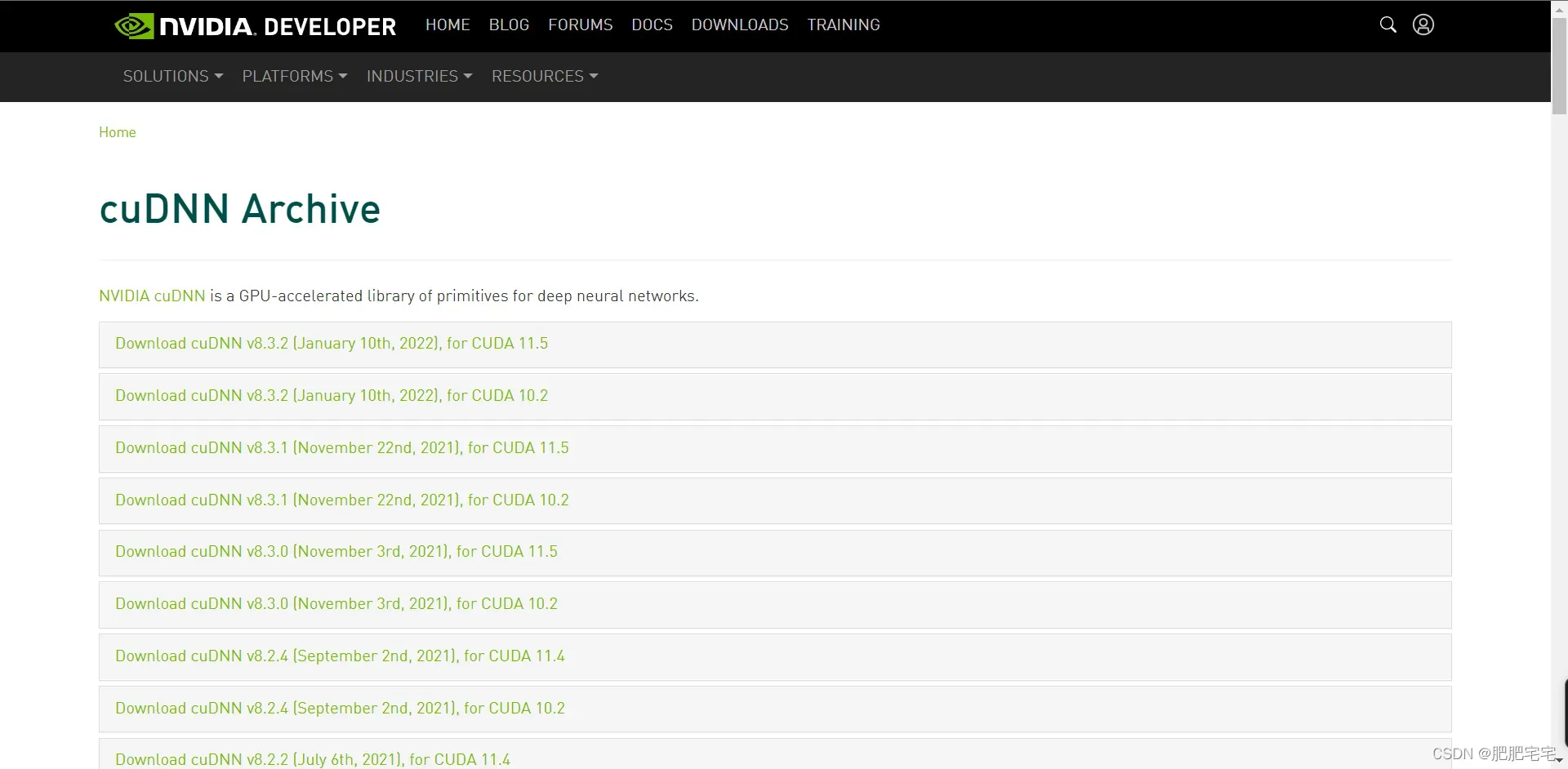
这里我选择的是Download cuDNN v7.6.5 (November 5th, 2019), for CUDA 10.1
Tips:下载cuDNN需要登录英伟达账号。
安装CUDA和cuDNN
安装CUDA
将安装包下载到自己指定的位置,双击运行cuda_10.1.243_426.00_win10.exe开始安装CUDA。这里采用NVIDA推荐的模式安装(不采用自定义),直接一路无脑点击即可。
安装cuDNN
解压下载好的cuDNN,打开后有如下目录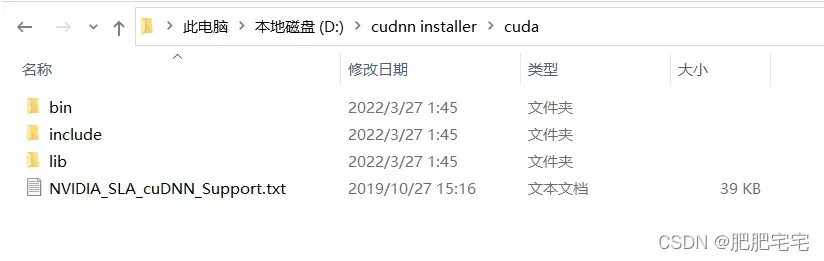
将bin,include,lib三个文件夹中的文件复制到CUDA对应的文件夹中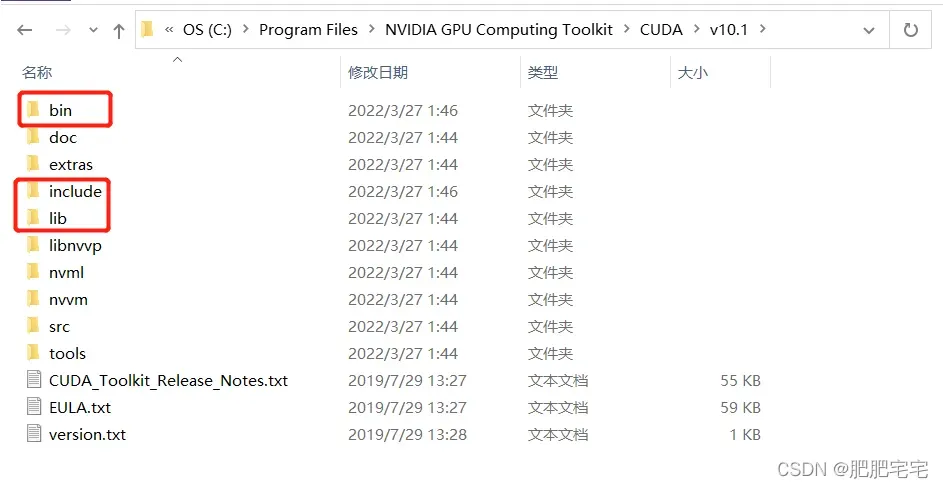
如果你采用了推荐的无脑安装模式,那CUDA路径就如上所示在C:\Program Files\NVIDIA GPU Computing Toolkit\CUDA\v10.1中。如果自定义安装的就要去自定义的文件夹中找。
验证CUDA和cuDNN是否下载成功
此时我们已经下载完了CUDA和cudnn,接下来验证是否下载成功。
打开cdm命令行:输入nvcc –version。可以看到我们已经成功下载了CUDA10.1版本。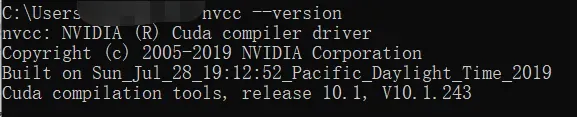
打开C:\Program Files\NVIDIA GPU Computing Toolkit\CUDA\v10.1\include,找到cudnn.h
红框内显示的即为版本号,7.6.5。
配置环境变量
打开系统变量——选择Path编辑——新建——浏览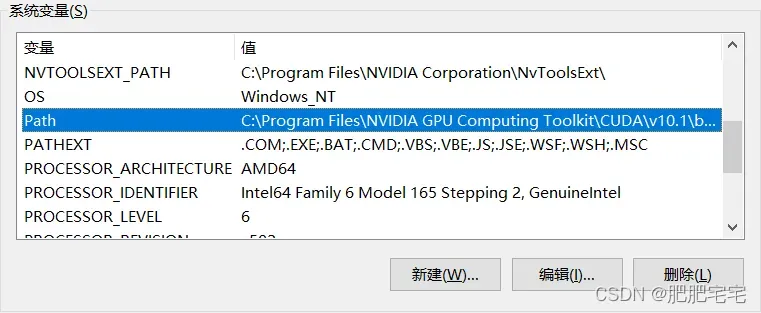
单击编辑-新建-浏览,将以下两个目录添加到环境变量中。
下载tensorflow
这里推荐使用Anaconda,新建一个虚拟环境来安装tensorflow,安装时强烈建议使用pip不使用conda。因为conda下载容易有文件缺失。
如果没有添加pip清华源的话先添加一下清华源
pip config set global.index-url https://pypi.tuna.tsinghua.edu.cn/simple
使用清华源的时候记得关掉VPN,不然会有URL ERROR
激活我们的虚拟环境(env-name为自定义的虚拟环境名):
conda activate env-name
使用pip命令下载tensorflow指定版本和keras指定版本:
pip install tensorflow==2.3.0
pip install keras==2.4.3
注意,不需要pip install tensorflow-gpu,因为pip下载的tensorflow默认可以使用GPU。
验证tensorflow是否能检测到GPU
运行以下代码
import tensorflow as tf
print(tf.config.list_physical_devices('GPU'))
输出[] 失败。
以下输出成功: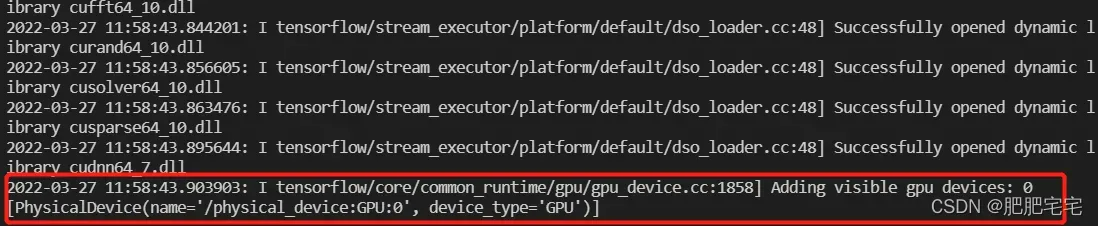
这个时候就可以用GPU进行运算了!
运行代码查看时间: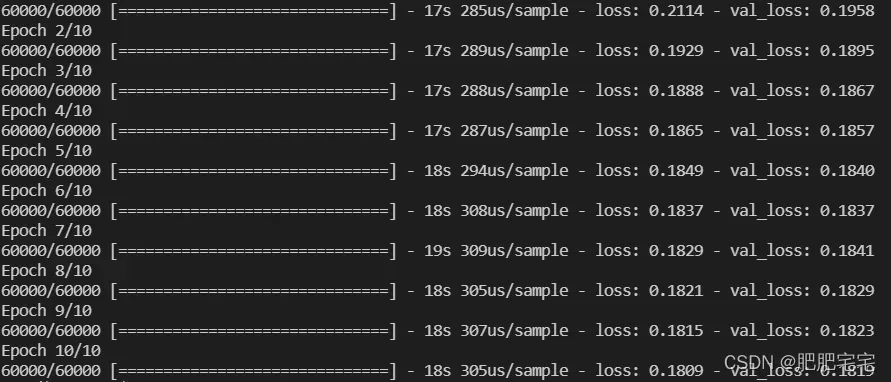
之前CPU运算时每个例子要跑4ms,GPU只要300us。
还可以从任务管理器查看GPU是否工作: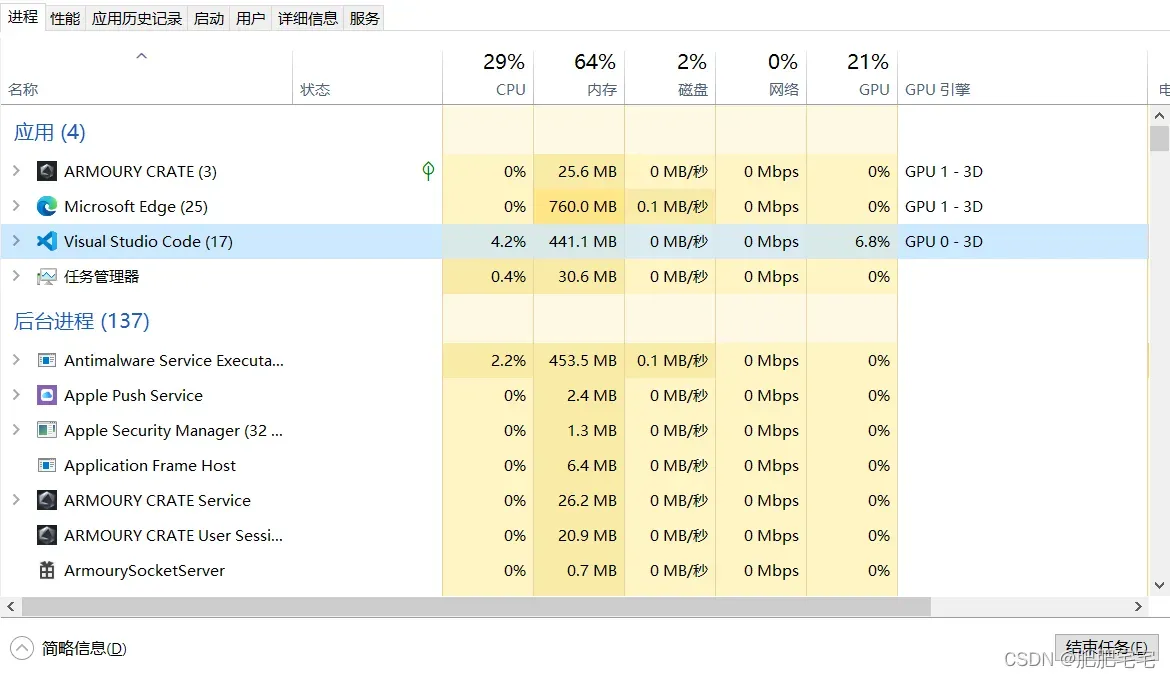
如果是CPU工作的话,运行机器学习代码的时候,CPU使用率会飙到100%。
问题总结
安装不成功有两个主要原因:
1,tensorflow,CUDA,cuDNN版本不匹配。
2,使用conda安装了tensorflow和keras。
我遇到的主要是第二点问题。如果帮到你了点个赞再走吧QAQ。
文章出处登录后可见!
